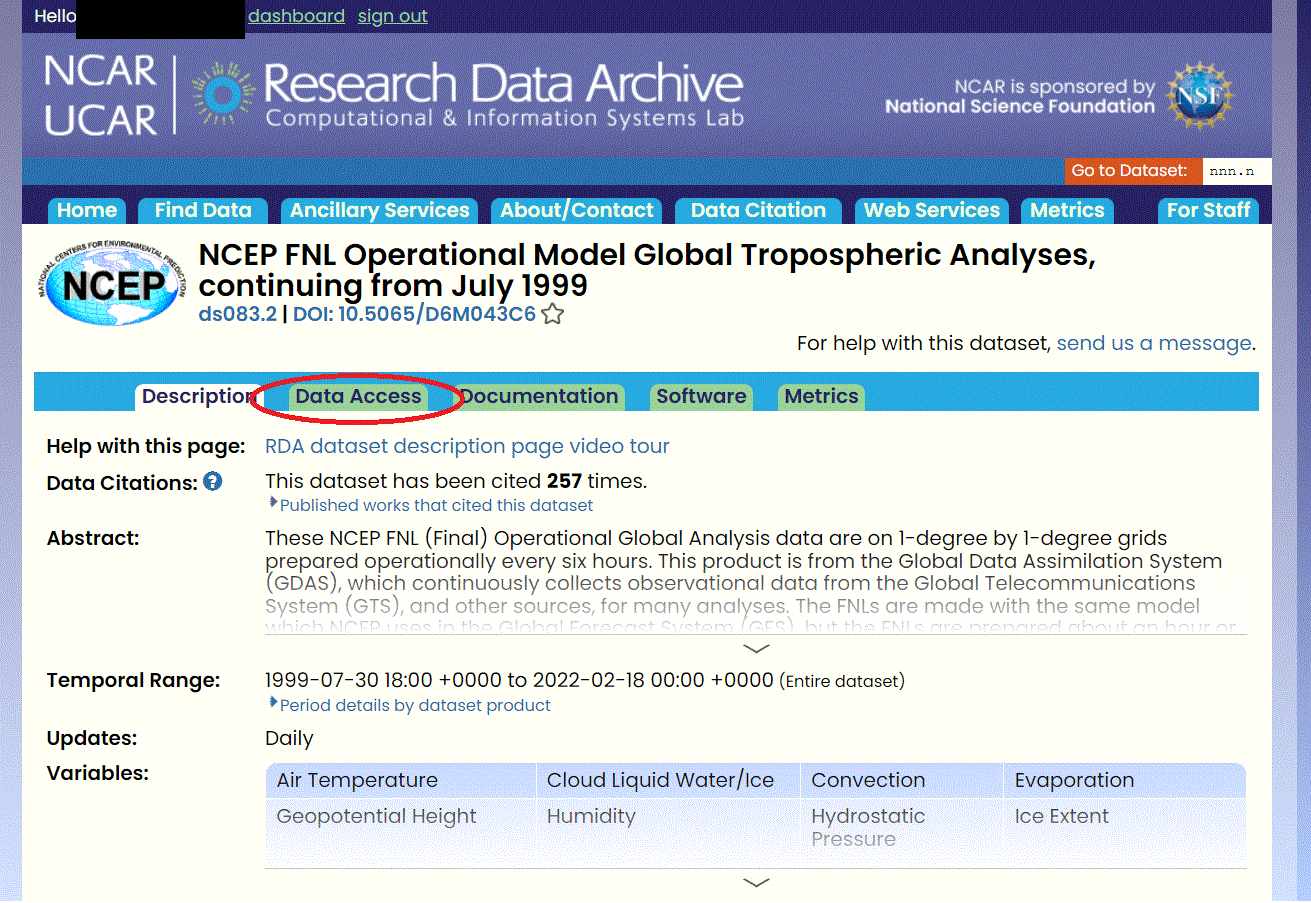更新
2024.1.4現在の情報を別記事に書きました。本記事と合わせて参照ください。
はじめに
本日は先日記載したWRF環境構築手順の続きで、気象データ(FNLデータ)のダウンロード方法になります。WRFの実行は記事その3で記載しました。
記事その1:WSL2 の Ubuntu20.04上に WRF(Weather Research and Forecasting Model) の環境を構築
記事その2:本記事
記事その3:WSL2 の Ubuntu20.04上に WRF の環境を構築 その3 WRFの実行
目次
1.環境と構築のポイント (記事その1参照)
2.WSL2とUbuntu20.04インストール (記事その1参照)
3.GUI環境(RDP)設定 (記事その1参照)
4.WRFプログラムインストール (記事その1参照)
5.気象データダウンロード ★本日の記載内容
6.WRF実行 (記事その3参照)
5. 気象データダウンロード
http://www.lowtem.hokudai.ac.jp/multi-sphere/cloud/kawasima/WRF/wrf_3.5.1.html
を参考にさせていただきました
気象データとして大気データ(FNLデータ)を
https://rda.ucar.edu/datasets/ds083.2/
からダウンロードします
- 大まかな手順は以下の通りです
- ダウンロードにはユーザ登録が必要なため、登録します(自分の場合は申請した翌日くらいに許可されました)
- 取得したいデータの期間を指定して、ダウンロードするためのシェルプログラムを取得します
- シェルプログラムを実行してダウンロードします
ユーザ登録
- ダウンロードにはユーザ登録が必要なため、登録します(自分の場合は申請した翌日くらいに許可されました)
- Windows または Ubuntu 上のブラウザから https://rda.ucar.edu/datasets/ds083.2/ にアクセスします
- 左上にある Register Now をクリックします
- それぞれの情報を入力し、下部の I agree ・・・ を確認してチェックし、REGISTER>> をクリックします。自分の場合は企業としてでも学生でもないため、無所属として Unaffiliated/Not Specified を選択したところ何に使うのかという入力欄(Provide a brief description・・・)がでてきたため I'm interested in WRF. と書いて申請しました。
- アカウント登録完了のメールを待ちます。数時間~2営業日かかると書かれており、自分の場合は翌日には届いていました。
ダウンロードファイルの指定とダウンロード実行シェルプログラムの取得
- ユーザ登録完了メールを受信した後、次の手順に移ります
- リモートデスクトップ接続等でUbuntuにアクセスします
- ブラウザ(Fire Fox等)を起動し、 https://rda.ucar.edu/datasets/ds083.2/ にアクセスし、左上にある Sign In をクリックしてユーザ名(メールアドレス)・パスワードを入力してサインインします
- Data Access のタブをクリックします
- Complete File List をクリックします
- GRIB2 6 HOURLY FILES 2007.12.06 to current の Web File Listing をクリックします
- ダウンロードしたい期間を指定します。今回は 2022年(2022.1.1~2022.2.19(作業当日))までを選択しました。1.5か月で 8GB弱となりました。ダウンロードにも時間がかかりますので、ある程度必要な範囲にしておくと良いと思います。

- Subgroup Summary で、ダウンロードしたい月を選択します。今回は1月と2月の作業当日までを選択しました。さらに下部のほうで細かい日時のデータを指定することも可能です。選択した後、Csh Download Script をクリックします

- Save File を選択して、OK をクリックすることでダウンロード用のシェルプログラムを取得します

ダウンロード実行シェルプログラムを実行してFNLデータをダウンロードします
- Ubuntu の Terminal Emulator を開きます
- ~/Downloads ディレクトリに download_ds083.2.csh があることを確認し、実行権を付与します(chmod +x)
- FNLデータのディレクトリを作成し、そのディレクトリに移動して、シェルプログラムを実行します。パラメータとして上記サイトのパスワードを指定する必要があります。このシェルプログラムには上記サイトのユーザ名(メールアドレス)が入っていて、パラメータで指定するパスワードを使ってサイトにアクセスします。なお、自分の環境では1.5か月分のデータのダウンロードに約50分かかりました。
wrfuser:~$ cd Downloads
wrfuser:~/Downloads$ ls -l download_ds0823.2.csh
-rw-rw-r-- 1 wrfuser wrfuser 10977 Feb 19 11:32 download_ds083.2.csh
wrfuser:~/Downloads$ chmod +x download_ds083.2.csh
wrfuser:~/Downloads$ cd ../WRF
wrfuser:~/WRF$ mkdir FNL_DATA
wrfuser:~/WRF$ cd FNL_DATA
wrfuser:~/WRF/FNL_DATA$ ~/Downloads/download_ds083.2.ch xxxPASSWORDxxx
ダウンロードが始まります(xxxPASSWORDxxx は 上記サイト(https://rda.ucar.edu/)のパスワードを指定します)
これにて気象データ(FNLデータ)のダウンロードは終了です
次回はWRFの実行手順を記載する予定です
補足:繰り返しになりますが気象については素人ですのでもし誤りがあればコメントいただけますと幸いです